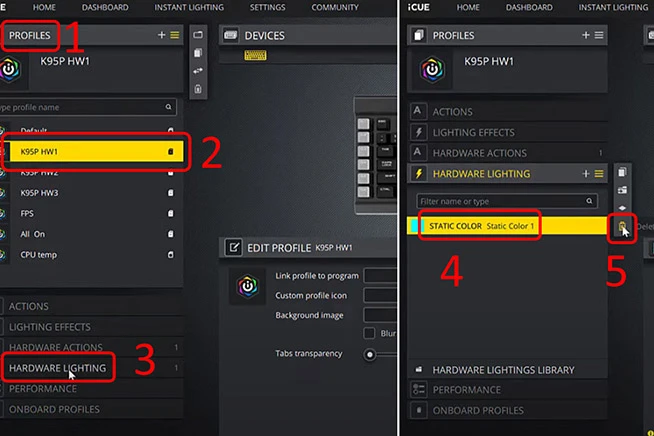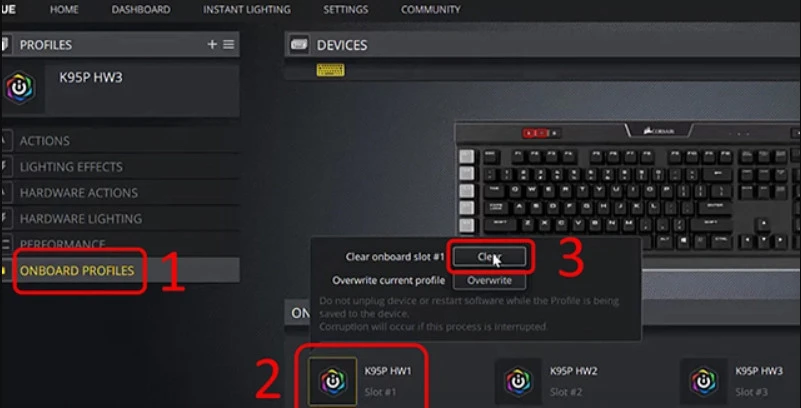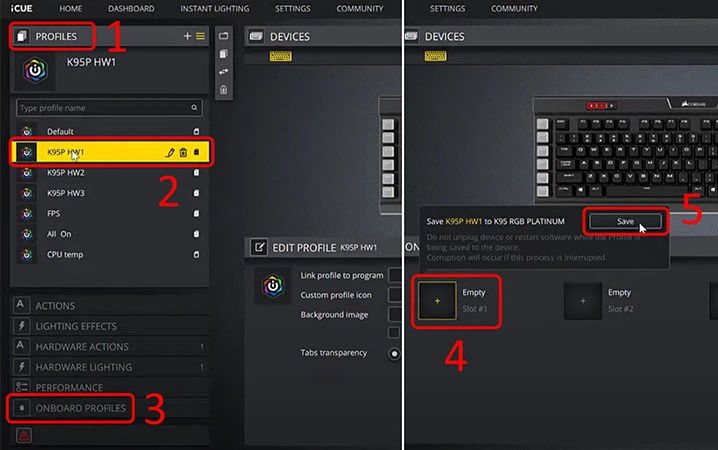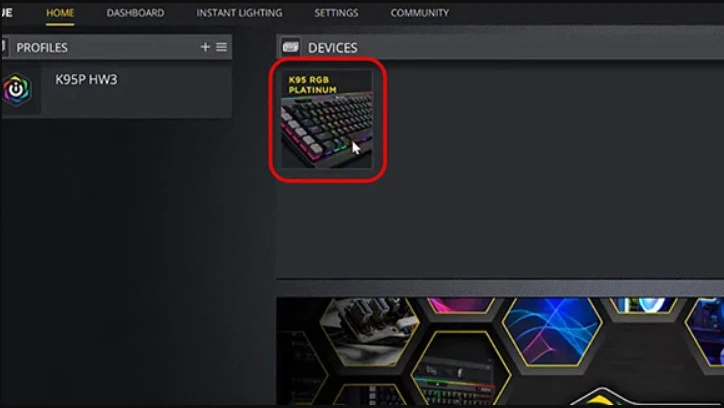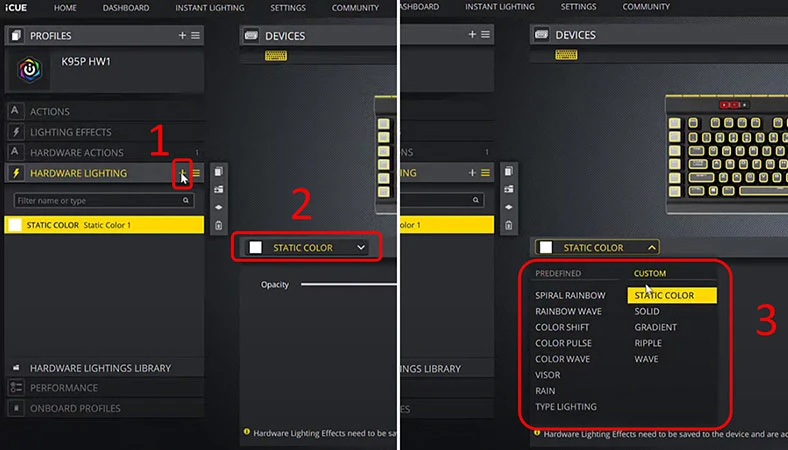Một chiếc bàn phím không chỉ đơn thuần là một công cụ nhập liệu, mà còn là một phần trang trí cho không gian làm việc hoặc chơi game của bạn. Với sự phát triển của công nghệ, nhiều bàn phím hiện nay đã được trang bị hệ thống đèn LED có thể đổi màu, tạo ra sự hấp dẫn và phong cách riêng biệt cho người sử dụng. Vậy làm thế nào để bạn có thể đổi màu bàn phím của mình một cách dễ dàng và hiệu quả? Hãy cùng khám phá trong bài viết dưới đây nhé!
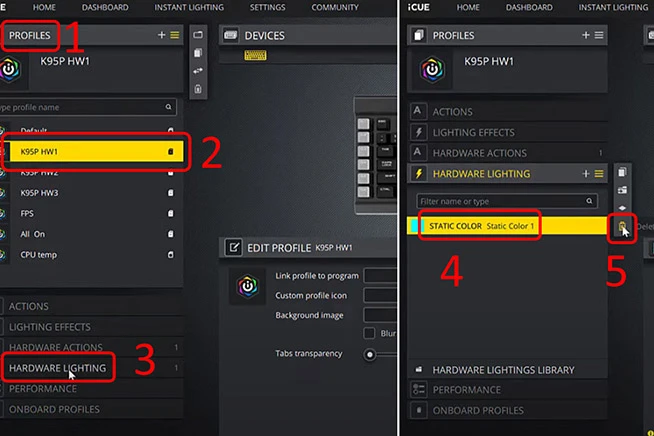
Hướng Dẫn Chỉnh Đèn Bàn Phím Bằng Phím Tắt

Các Phím Tắt Thông Dụng
Nhiều bàn phím có đèn LED cho phép bạn chỉnh sửa màu sắc và hiệu ứng bằng cách sử dụng các tổ hợp phím tắt. Dưới đây là một số phím tắt phổ biến mà bạn có thể áp dụng:
- Fn + 1: Chế độ LED đơn sắc, giúp bạn dễ dàng chuyển đổi giữa các màu.
- Fn + 2: Chuyển đổi liên tiếp các màu đèn, mang đến sự tươi mới cho bàn phím.
- Fn + 3: Tùy chỉnh màu theo sở thích cá nhân (không phải tất cả các hãng đều hỗ trợ tính năng này).
- Fn + 4: Hiệu ứng đèn sáng lên và mờ dần.
- Fn + 5: Chọn màu đèn muốn sử dụng bằng cách nhấn phím tương ứng.
- Fn + 6: Hiệu ứng ánh sao lấp lánh, bạn có thể đổi màu bằng cách nhấn lại tổ hợp.
- Fn + 7: Hiệu ứng sóng vỗ.
- Fn + 8: Hiệu ứng sóng dạt.
Ngoài ra, bạn cũng có thể sử dụng các phím:
- Fn + Ins: Đổi chế độ đèn.
- Fn + Phím lên/xuống: Tăng và giảm độ sáng.
- Fn + Phím trái/phải: Tăng giảm tốc độ đen.
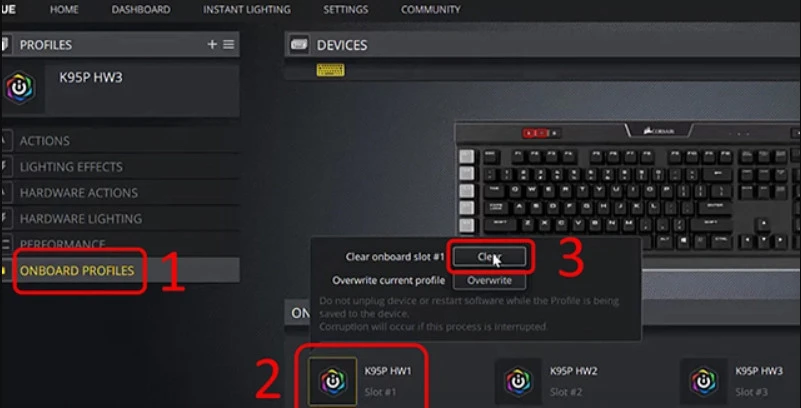
Ưu Điểm Của Việc Sử Dụng Phím Tắt
- Tiện lợi và nhanh chóng: Không cần phải khởi chạy phần mềm phức tạp.
- Dễ dàng chuyển đổi giữa các chế độ mà không cần tìm hiểu nhiều về công nghệ.
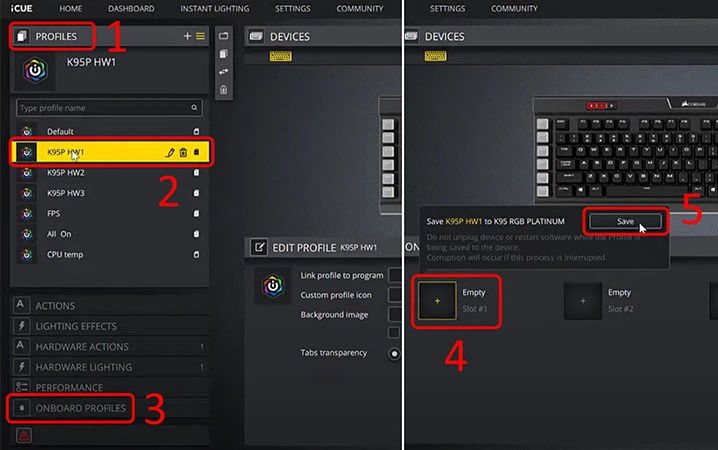
Cách Chỉnh Màu Bàn Phím Bằng Phần Mềm
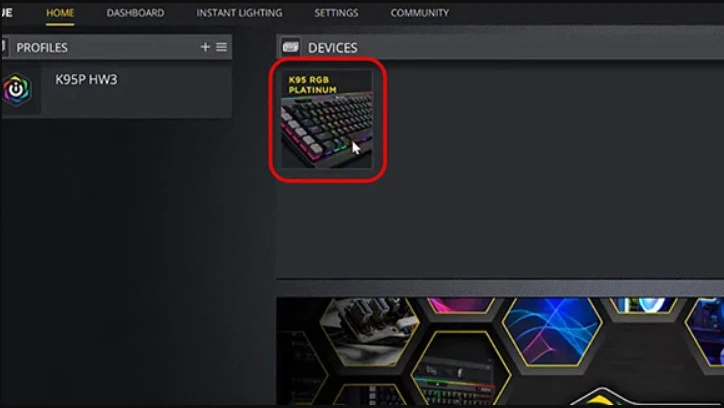
Sử Dụng Phần Mềm Điều Khiển
Nhiều bàn phím hiện tại hỗ trợ phần mềm điều khiển giúp bạn có thể tùy chỉnh chi tiết hơn về màu sắc và hiệu ứng ánh sáng. Một ví dụ minh họa chính là bàn phím Gaming Corsair K68 RGB Mechanical, sử dụng phần mềm Corsair iCUE.
Bước 1: Cài Đặt Phần Mềm
Tải và cài đặt phần mềm Corsair iCUE trên máy tính. Sau đó, nhấn vào biểu tượng bàn phím trong phần
Devices.
Bước 2: Quản Lý Các Slot
Trên giao diện mới hiển thị, nhấn vào
Onboard Profiles, sau đó tiến hành xóa các slot không cần thiết.
Bước 3: Quản Lý Profile Đèn
Chọn
Profiles và tìm các profile có chữ HW (các profile không có chữ HW chỉ hoạt động khi phần mềm đang mở). Nhấn vào
Hardware Lighting và lựa chọn định dạng có sẵn hoặc xóa hiệu ứng không cần thiết.
Bước 4: Tạo Profile Mới
Nhấn vào biểu tượng dấu cộng để tạo một profile mới. Bạn có thể chọn
Static Color từ cột
Custom để tự điều chỉnh màu sắc mà bạn muốn.
Bước 5: Lưu Profile Mới
Cuối cùng, hãy lưu lại profile đèn bàn phím của bạn bằng cách nhấn
Profiles > Tên profile mới > Onboard Profiles > Empty > Save.
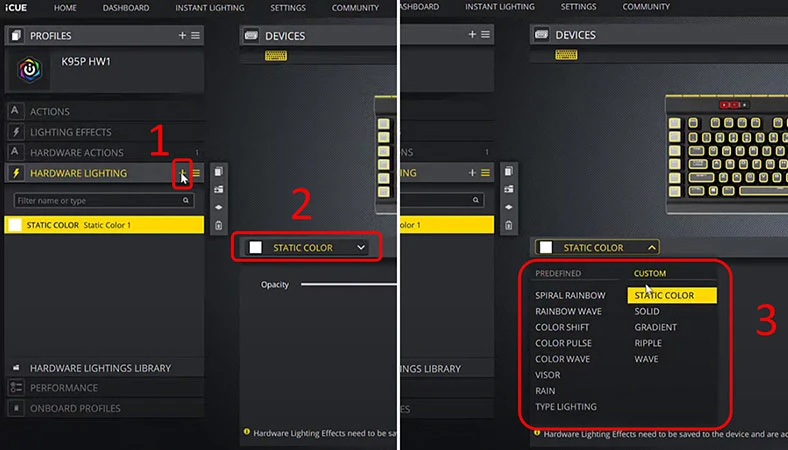
Lợi Ích Của Việc Sử Dụng Phần Mềm
- Tùy biến cao: Bạn có thể tùy chỉnh theo ý muốn, thậm chí lập trình các hiệu ứng riêng biệt.
- Quản lý theo từng game hoặc ứng dụng: Nếu bạn chơi nhiều thể loại game khác nhau, việc này rất tiện lợi.
Những Loại Đèn Bàn Phím Máy Tính
Đèn LED Tích Hợp
Hiện nay, bàn phím thường có hai loại đèn chính là
Led RGB và
Led đơn sắc.
- Led RGB: Loại đèn này là tiêu chuẩn hiện nay, có khả năng hiển thị cả 3 màu cơ bản (blue, red, green) đồng thời. Bạn có thể thay đổi mọi màu sắc theo sở thích cá nhân, tạo sự đa dạng trong phong cách và sự hấp dẫn cho không gian làm việc.
- Led Đơn Sắc: Chỉ sử dụng một màu duy nhất, với khả năng điều chỉnh độ sáng tối của màu đó. Giá thành của bàn phím LED đơn sắc thường thấp hơn so với bàn phím LED RGB, do đó nếu bạn đang tìm kiếm một giải pháp hiệu quả về chi phí, đây có thể là lựa chọn hợp lý.
Lưu Ý Khi Mua Bàn Phím
Khi quyết định mua bàn phím, hãy đảm bảo rằng bàn phím đó có hỗ trợ ánh sáng LED và kiểm tra xem đó là LED đơn sắc hay RGB. Đôi khi, một số bàn phím từ các hãng sản xuất khác nhau sẽ không cung cấp các tính năng đổi màu hiệu quả, vì vậy hãy nghiên cứu kỹ để lựa chọn được sản phẩm phù hợp nhất với nhu cầu của bạn.
Kết Luận
Việc thay đổi màu sắc cho bàn phím không chỉ mang lại cảm giác mới mẻ mà còn giúp cá nhân hóa không gian làm việc hoặc giải trí của bạn. Qua bài viết này, chúng tôi hy vọng bạn đã có những thông tin hữu ích về cách đổi màu bàn phím đơn giản, từ việc sử dụng phím tắt cho đến cách tùy chỉnh thông qua phần mềm.
Hãy thử ngay để biến chiếc bàn phím của bạn trở nên độc đáo và nổi bật hơn bao giờ hết! Nếu bạn có thêm câu hỏi hoặc cần trợ giúp về các loại bàn phím khác, đừng ngần ngại để lại câu hỏi dưới đây nhé!
Thông Tin Liên Hệ
- Địa chỉ: 84 Quán Nam - Lê Chân - Hải Phòng.
- Hotline: 0899.256.166.
- SĐT Kinh Doanh: 0987191515.
Hy vọng bạn sẽ tìm thấy những thông tin trên hữu ích và có những trải nghiệm tuyệt vời khi sử dụng bàn phím của mình!
Xem thêm các bài viết khác trên blog chúng tôi để luôn cập nhật những xu hướng và mẹo hữu ích trong công nghệ!